
时间:2020-06-25 15:49:54 来源:www.win10xitong.com 作者:win10
我们在使用win10系统办公或者玩游戏的时候,有时候会发生win10壁纸如何设置gif壁纸的问题,要是你的电脑技术没有达到一定的水平,可能就不能解决这个win10壁纸如何设置gif壁纸的情况。我们现在就来看下怎么处理,我们现在可以按照这个步骤:1、准备适合显示器分辨率的壁纸,大家可以通过网络下载或者自己拍照制作;2、鼠标右键电脑桌面,选择点击个性化进入设置窗口就很快的解决了。接下来,我们就和小编共同来一步一步看看win10壁纸如何设置gif壁纸的具体处理举措。
具体方法如下:
1、准备适合显示器分辨率的壁纸,大家可以通过网络下载或者自己拍照制作;
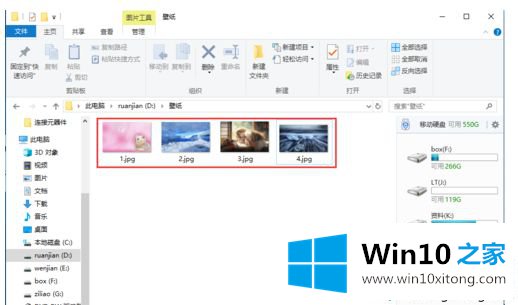
2、鼠标右键电脑桌面,选择点击个性化进入设置窗口;
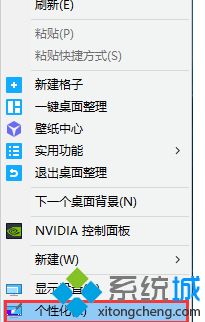
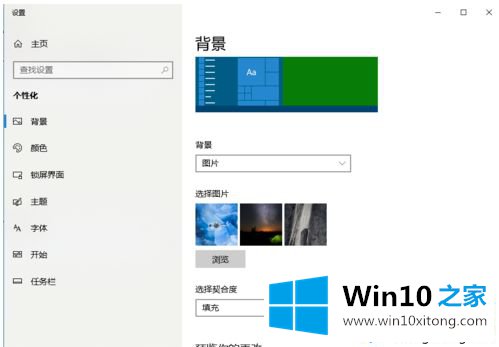
3、点击背景下面的框选择幻灯片放映;
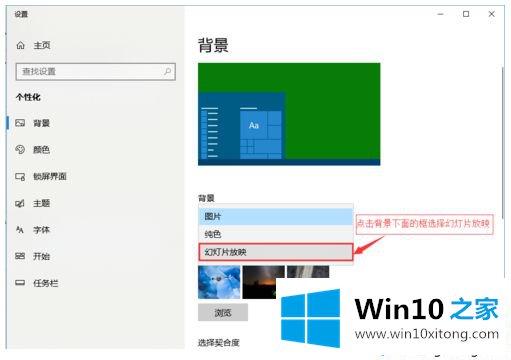
4、添加前面自己准备的壁纸存放路径:
5、点击壁纸下面的浏览
6、找到并选中之前准备的壁纸文件夹。
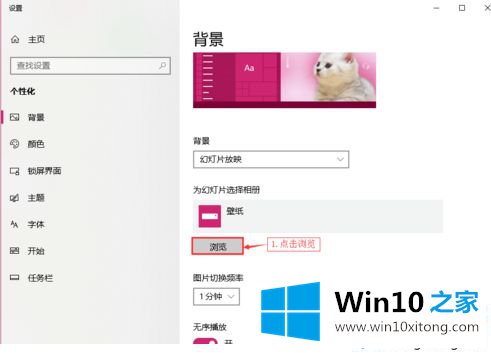
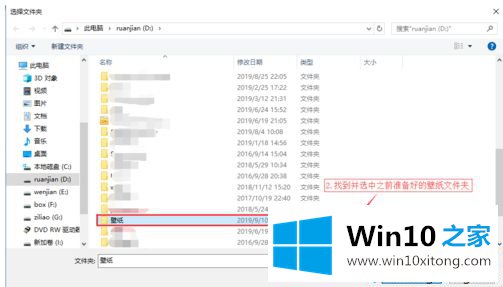
7、点击选择文件夹。
8、设置图片切换频率,这里根据自己喜欢设置壁纸的切换时间。
9、点击图片切换频率下面的切换时间选项框。
10、根据喜欢选择图片切换的时间。
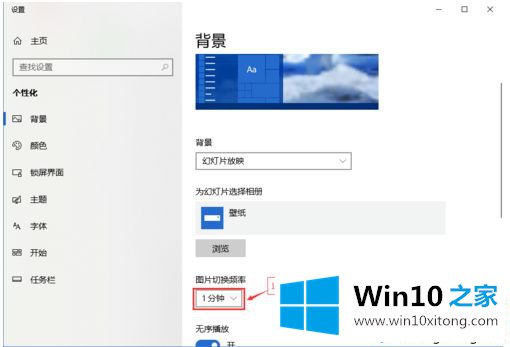
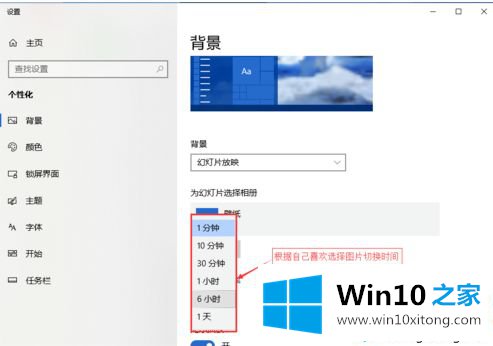
以上就是关于win10系统设置gif壁纸的方法啦,有想要设置的可以按照上面的步骤来哦。
上面的教程结合了截图给大家详细的说了win10壁纸如何设置gif壁纸的具体处理举措,要是你需要下载windows系统,本站是一个你比较好的选择。